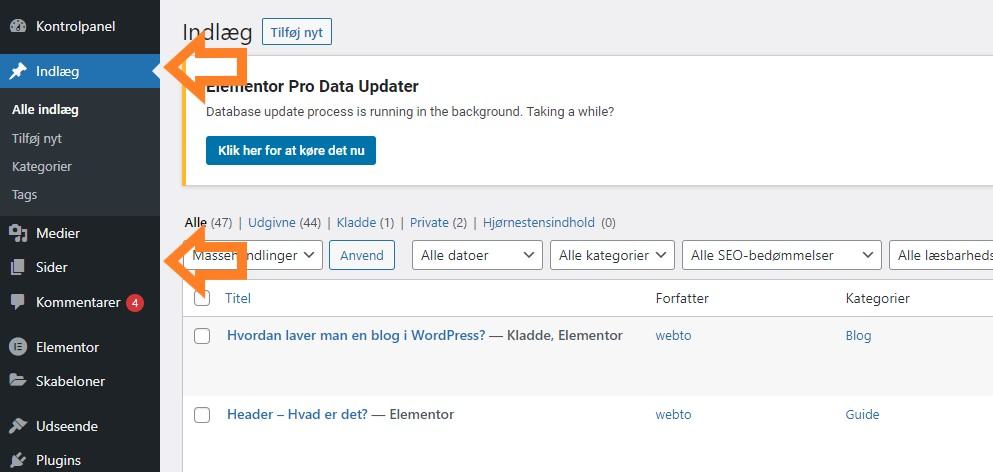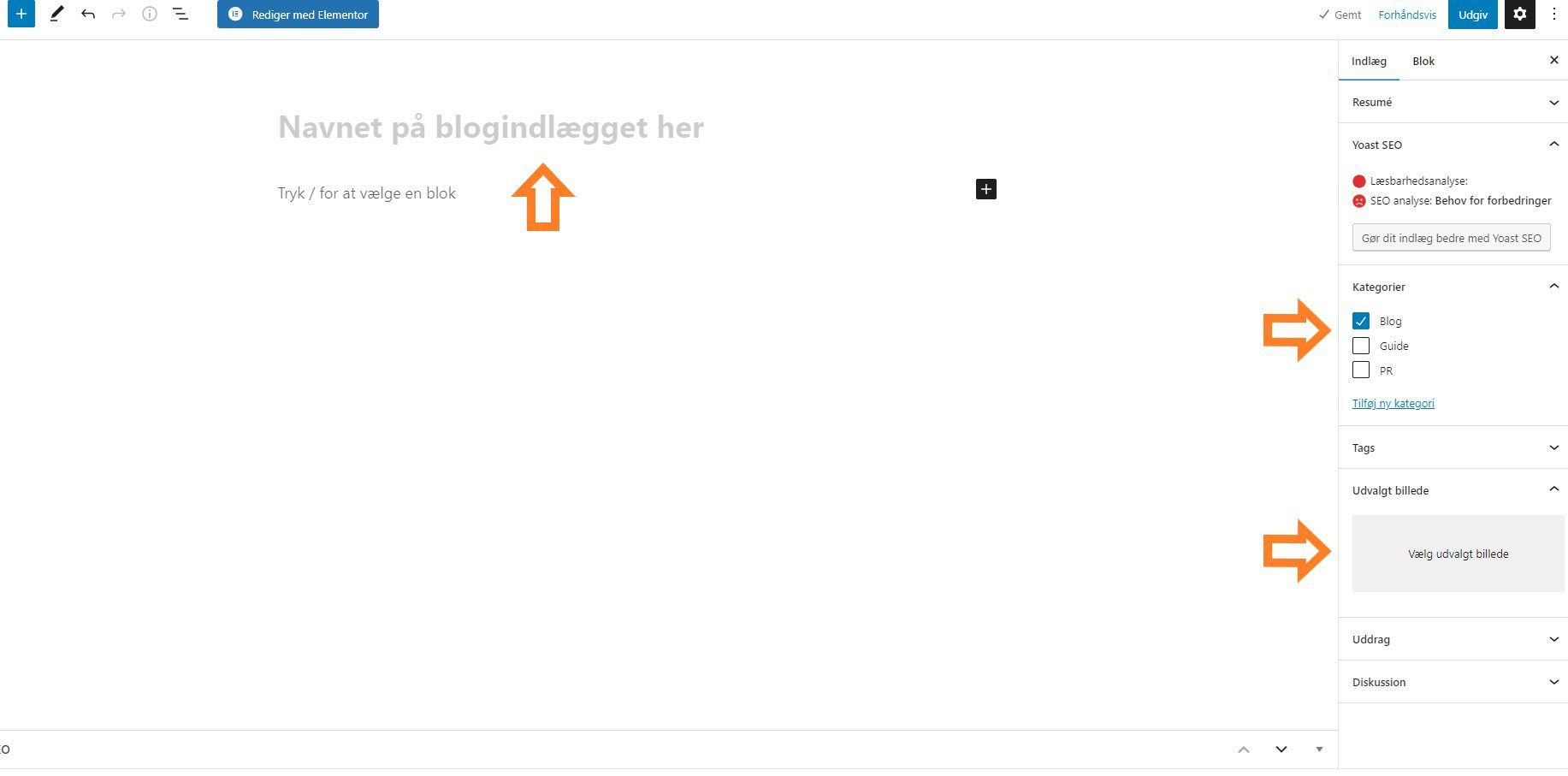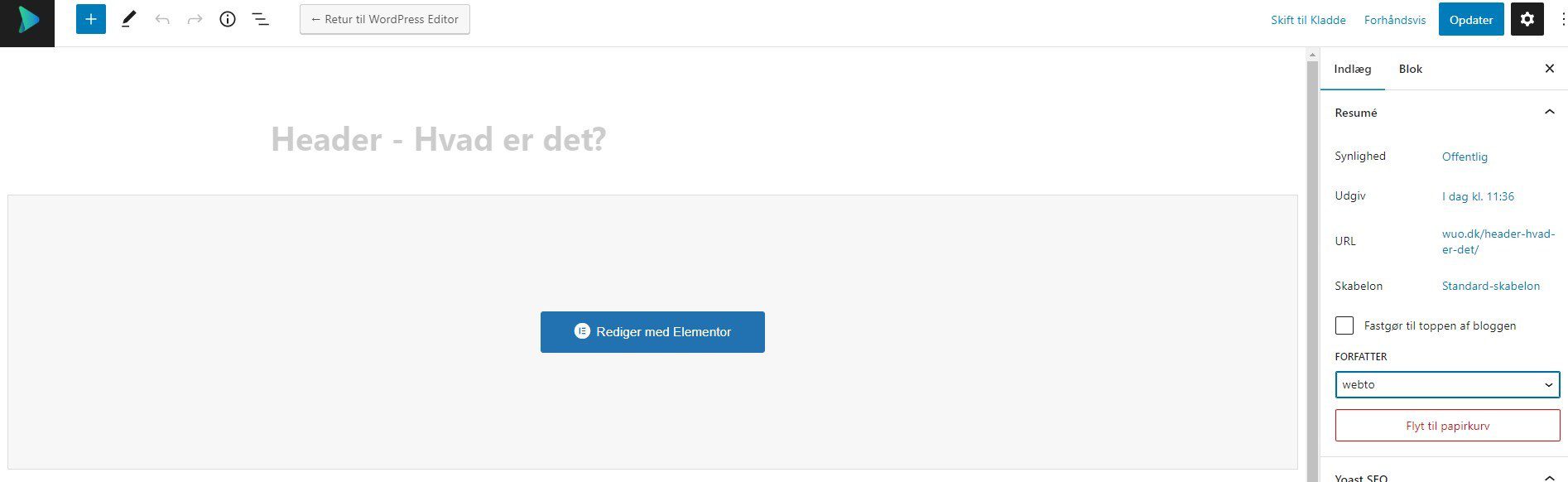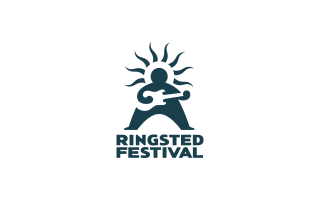En del af:
Hvordan laver man en blog i WordPress?
Vi har lavet en guide til dig, der gerne vil sætte din blogside i WordPress op, efter dine helt egne ønsker, og sørge for at…
Vi har lavet en guide til dig, der gerne vil sætte din blogside i WordPress op, efter dine helt egne ønsker, og sørge for at udfylde den korrekt.
Læs med herunder for at lære, hvordan du opsætter din blogside.
WordPress er først og fremmest et CMS, der er beregnet til at lave blog hjemmesider.
De fleste opbygger hjemmesiden under menuen “Sider” i WordPress.
Vi anbefaler, at du opbygger din blog under menuen “Indlæg”. Så har du de to slags sider adskilt og har et bedre overblik. Åbn “Indlæg” og klik på “Kategorier” først.
Sådan sætter du din blogside op i WordPress
Hvordan ser og sætter jeg kategori for indlæg?
Du starter med at ændre “uncategorized” til “blog” i menupunktet “Kategorier” under “Indlæg”. Du kan tilføje så mange kategorier, du vil. Det bruges mest, hvis du vil opdele dine blogindlæg i forskellige emner eller kategorier.
Nu har du lavet en sortering, du skal bruge for at gøre det overskueligt.
Tags
Pas på med tags. Tags bruges til at markere, hvad emnerne er for hvert oplæg, men det laver også links med sortering om emnerne. Derfor bør du undgå at bruge dem, hvis du ikke er rigtig øvet i blogoplæg og at lave dine sider.
Tags laver endnu en siden for hvert tag, du laver, der sorterer de forskellige blogindlæg, du har givet det tag. Laver du 10 tags, laver du også 10 nye sider med sortering af tags.
Sådan opretter du et indlæg til din blogside
Herefter klikker du på “Tilføj nyt” i menuen. Dette starter dit første blogindlæg.
Du udfylder navnet på blogindlægget i toppen og vælger, hvilken kategori af indlæg i højre side. Herefter vælger du et billede som skal være “hovedbilledet” for blogindlægget.
Herefter klikker du “Gem kladde” i øverste højre hjørne. Klik ikke “Udgiv”, ellers kommer der en tom side på din hjemmeside.
Nu laver du så selve siden med det system, du har valgt at lave din WordPress i. I vores tilfælde er det Elementor, som resten af vores hjemmeside er opsat i, og derfor også vores blogindlæg. Det betyder, at resten af denne guide vil tage udgangspunkt i oprettelse af blogindlæg med Elementor.
Første gang skal du designe siden, som du ønsker, hvis dit tema ikke har designet et layout til indlægssiden.
Sådan får du dine blogsider frem på hjemmesiden
Måden på hvordan du får dine blogindlæg ud på hjemmeside afhænger af, hvilket design program du bruger.
Du skal oprette en side igennem “Sider” i menuen og f.eks. kalde den Blog, guide eller noget helt tredje. Herefter skal du sortere indlæg på denne side.
Bruger du Elementor, kan du hive en widget ind, der hedder “Indlæg”. Herunder sorterer du så dine indlæg efter den kategori, de har igennem avanceret menuen.
Har du block editor, vælger du at vise siderne igennem menuen til højre.
Der er mange måder at gøre det på. Derfor kan vi ikke rigtig vise dig dem step by step, men alle laves på en side under “Sider” i menuen.
Hvad bør der ellers være på en artikel side?
Der bør altid være en forfatter på jeres opslag. Som du kan se på denne artikel er jeg (Jannick) i toppen med et billede og faktisk linker jeg også til min LinkedIn profil bagved. Det kan du bare ikke se på siden.
Men mange design programmer i WordPress har en widget eller en block du kan indsætte for at vise en forfatter på et indlæg. Der er dog flere, hvor det kun kan gøres i pro versionen.
Du kan også oprette en bruger igennem “Bruger” i WordPress menuen. Her kan du så lave en bruger med et rigtigt navn på den, der laver jeres blogs. På denne måde laves en mindre profil, som I kan bruge til at sætte som forfatter på opslag.
Tillad dine kunder at kommentere
Hvis du har brugerlogin og kan du aktivere, at brugere kan kommentere dine blogindlæg. Kommentarer fra dine kunder er positive for Google, men gør det kun, hvis du kan styre det.
Der er desværre mange på nettet, der vælger at sprede dårlig stemning eller robotter der lægger spam-kommentarer ind.
Det kan forhindres ved, at der kun kan kommenteres efter login.
Robotter kan ikke benytte logins for at kommentere uden, at de skal designes specifikt til din side, og de færreste laver dårlige kommentarer og spam, når de skal gøre det via et login.